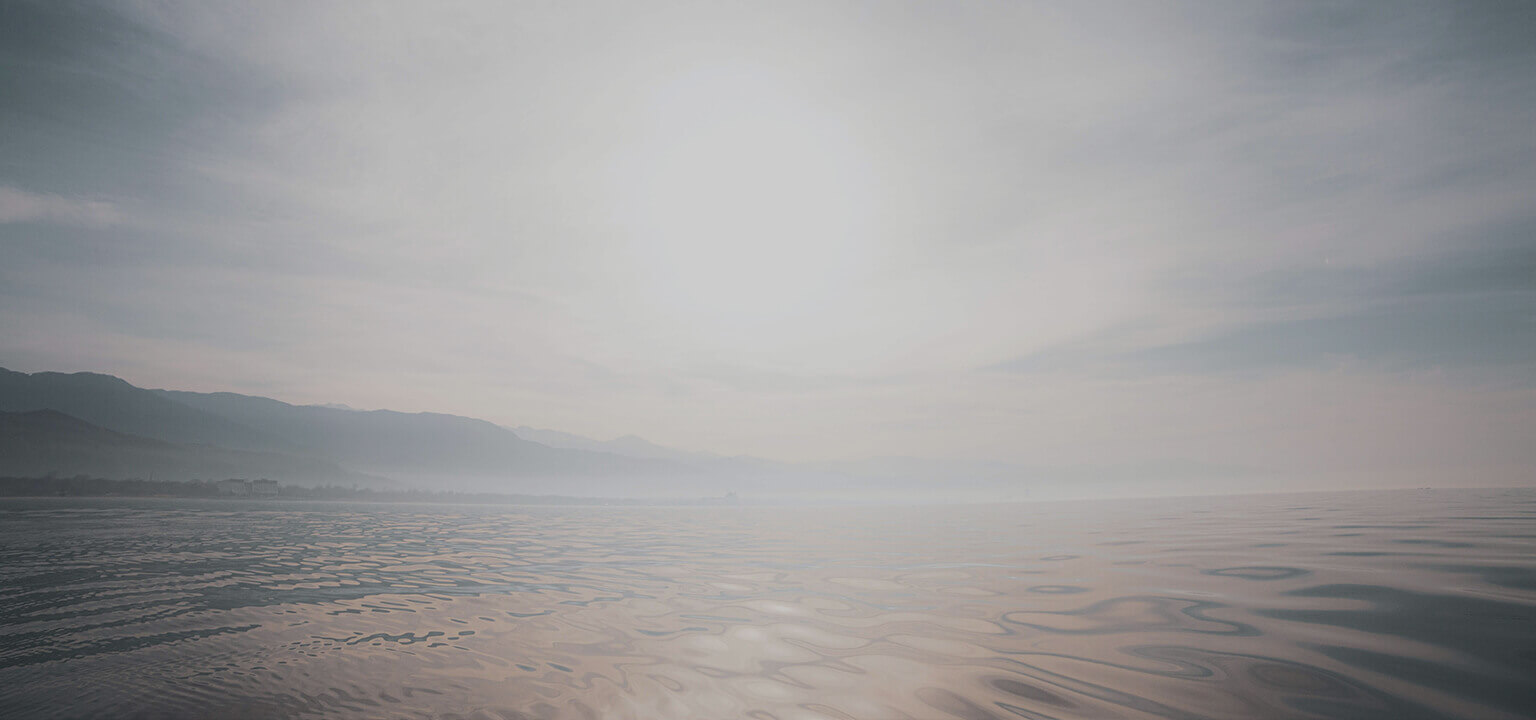動画配信サイトで、配信者が歌唱動画を配信する「〇〇(曲名)歌ってみた」という動画を見たことがある人も多いのではないでしょうか。そして、歌ってみた動画を作成してみたいけれど、何から始めればいいか分からないという方もいるでしょう。
この記事では、スマホひとつで歌ってみた動画を簡単に作成し、共有する方法を詳しく解説します。必要なツールや具体的な手順、動画をより魅力的にするためのヒントまで、初心者の方にも分かりやすく紹介します。
- 歌ってみた動画を作ってみたい
- 作った動画の共有方法を知りたい
- より良い動画を作成したい
上記のような人にピッタリの情報をお届けします。この記事を参考に、ぜひあなたの「歌ってみた」動画を完成させてみてください。
「歌ってみた」とは何か?

「歌ってみた」とは、既存の楽曲を自分で歌唱し、その歌声に映像を合わせて動画として公開する動画配信ジャンルのひとつです。主にニコニコ動画やYouTubeといった動画共有サイトで人気があり、多くの歌い手(歌ってみた動画を投稿する人)が活動しています。
元々はボーカロイド楽曲やアニメソングのカバーから始まりましたが、現在では様々なジャンルの楽曲がカバーされています。楽器演奏の場合は「演奏してみた」や「弾いてみた」と呼ばれ、さまざまなバリエーションが存在するのも特徴のひとつです。
【初心者向け】動画投稿までのステップを簡単に解説

歌ってみた動画を作成し、YouTubeなどの動画共有サイトに投稿するためにはいくつかのステップがあります。必要なものの準備から始まり、歌声の録音、音源の編集、動画との結合、そして最終的なアップロードまで順を追って解説します。これらの手順を踏むことで、初心者の方でもスムーズに動画を完成させられるでしょう。
STEP1.必要な機材やツールの準備をする
歌ってみた動画を撮影、編集するためには、いくつかの機材やツールが必要になります。機材やツールはこだわればこだわるほど種類も増えますが、最低限必要なアイテムは以下のとおりです。
- スマートフォン
- イヤホン(ヘッドホンでもOK)
- 音源(オフボーカル音源、歌声音、伴奏音源)データ
- 動画編集アプリ
スマートフォンとイヤホン(ヘッドホン)は歌声を録音するために使います。より高品質な音を目指す場合は、外部マイクやオーディオインターフェースの準備も検討しましょう。
また、カラオケ音源(オフボーカル音源)と、録音した歌声、そして伴奏音源を組み合わせて編集するためのアプリやソフトウェアも必要になります。スマホで完結させる場合は、録音・編集機能を持つ音楽アプリや動画編集アプリを用意しましょう。
STEP2.歌声を録音する
歌声の録音は、歌ってみた動画を作る際の重要な工程です。
スマホで録音する場合、スマートフォンの内蔵マイクや付属のイヤホンマイクを使用するとよいでしょう。より良い音質で録音したい場合は、外部マイクやオーディオインターフェースの使用を検討してみてください。
録音する際は、できるだけ静かな環境を選び、雑音が入らないように注意が必要です。歌う際は、伴奏音源をヘッドホンで聴きながら歌うと、歌声だけをクリアに録音できます。
GarageBandのようなアプリを使えば、伴奏音源を読み込んで、それに合わせて歌声を別のトラックに録音することができます。より効率的に歌声が録音できるアプリを探してみるのもおすすめです。
STEP3.歌声と伴奏音源を組み合わせる
録音した歌声と伴奏音源を組み合わせる作業を、「mix」と呼びます。この工程では、歌声と伴奏の音量バランスを調整したり、歌声にエコーやリバーブなどのエフェクトをかけたりして、楽曲として聴きやすく魅力的なサウンドに仕上げていきます。
音楽制作アプリによっては、mix機能が搭載されているものも少なくありません。mix機能が搭載されているアプリを利用すると、細かい調整を行えるため、よりプロフェッショナルな仕上がりに近づけることができます。
STEP4.編集した音源と動画の結合
歌声と伴奏音源をmixして最終的な音源が完成したら、音源と映像を結合します。
多くの場合、歌唱している様子や、楽曲のイメージに合わせたイラストもしくは動画などを背景に使用します。動画編集アプリを使うと、編集済みの音源と用意した映像素材をタイムライン上で組み合わせて、ひとつの動画ファイルとして書き出すことが可能です。
音源と映像のタイミングを正確に合わせ、見ていて違和感のない動画に仕上げましょう。
STEP4.動画共有サイトにアップロードする
編集が完了し、完成した動画は、YouTubeなどの動画共有サイトにアップロードして公開してみましょう。
YouTubeに動画をアップロードする際は、YouTubeアカウントが必要です。アップロードの手順は、動画ファイルをサイトに読み込み、タイトルや説明文、タグなどを設定し、公開範囲(公開、限定公開、非公開など)を選択するのが一般的です。サムネイル画像も設定することで、動画の内容を魅力的に伝え、多くの人に見てもらえる可能性が高まります。
その他の動画配信サイトへのアップッロード方法については、記事の後半で紹介しているので、参考にしてみてください。
動画作成に役立つスマホアプリ

スマートフォンを使って歌ってみた動画を簡単に作成・編集するためのアプリはいくつか存在します。これらのアプリを活用することで、PCを使わなくても高品質な動画制作が可能です。ここでは、特におすすめのアプリを紹介します。
【iOSとAndroidの両方対応】Power Director
Power Directorは、iOSとAndroidの両方に対応した動画編集アプリで、本格的なマルチトラック編集が可能です。
歌ってみた動画を作る際に重要なポイントとなる、歌声と背景動画を合わせる作業が非常にやりやすくなります。また、4K編集機能も搭載されているため、高画質な動画を作成可能です。
操作方法がシンプルで分かりやすいため、初めて動画編集を行う人にもおすすめです。
【シンプル操作で時短編集可能】GarageBand
GarageBandはiPhoneユーザーお馴染みの無料音楽制作アプリで、歌声の録音がしやすいと人気です。基本的に、アプリで編集する際には、オフボーカル音源と歌声を別に読み込んだ後に合成し、さらに動画との合成が必要ですが、GarageBandはオフボーカル音源を読み込んで、そのまま歌声を上書きするように録音できます。
また、基本的なミックス作業もアプリ内で行えるため、録音から音源の調整までをスマホひとつで完結させたい場合に便利です。トラックごとに音量調整やエフェクトの追加も可能なため、さまざまな機器やソフトを購入するよりGarageBandの有料課金がコスパ最強という声も少なくありません。
【多機能でエモくしあげたいならコレ】nana
nanaは、スマホひとつで歌の録音、編集、投稿まで行える音楽コラボアプリです。1,000万ダウンロードを突破しており、多くのユーザーに利用されています。
アプリ内で伴奏音源を選んで歌ったり、他のユーザーとデュエットや合唱をしたりすることも可能なため、他の歌い手とコラボしたい人にもピッタリでしょう。
エフェクト機能も豊富に用意されており、簡単に歌声を加工して魅力的なサウンドに仕上げられます。機材やPCなしで、手軽に始めたい初心者におすすめのアプリです。
使用する音源の入手方法

歌ってみた動画を作成する際に必要となる伴奏音源(オフボーカル音源やカラオケ音源)を用意する際に、必ず配慮すべきなのが著作権です。著作権について理解しないまま歌ってみた動画を撮影、共有してしまうと大きなトラブルに発展してしまう可能性もあるでしょう。
ここでは、音源の主な入手方法と、著作権に関する注意点について説明します。
著作権に配慮した音源利用とは
歌ってみた動画で既存楽曲の音源を使用する場合、著作権に配慮する必要があります。
著作権とは、作品の創作者が作品の使用方法を決められる権利です。勝手に他人の作品(著作物)を利用すると、著作権侵害として訴えられてしまう可能性もあります。
既存楽曲の場合、著作権管理団体(JASRACやNexToneなど)と動画共有サイトが包括的な利用許諾契約を結んでいることが少なくありません。このような団体管理の楽曲については、特定のサイトでの公開が許諾されていることがあります。しかし、全ての楽曲やプラットフォームが対象ではないため、利用したい楽曲や投稿したいサイトの規約を事前に確認することが重要です。
また、楽曲制作者自身が「歌ってみた」での使用を許可し、音源を配布している場合もあります。その際は、配布元の規約に従って利用しましょう。
ボーカル抽出ツールの活用する場合は要注意
歌声が含まれている市販の音源からボーカル部分だけを取り除き、伴奏音源を作成するためのツールも存在します。しかし、このような方法で作成した音源を、歌ってみた動画に使用する際は注意が必要です。
多くの場合、原曲の著作権や著作隣接権に関わるため、権利者の許諾なしに使用することは著作権侵害となる可能性があります。安全に歌ってみた動画を楽しむためには、著作権者が正式に配布・許諾しているオフボーカル音源や、自身で演奏・作成した伴奏音源を使用するのが望ましいでしょう。
歌ってみた動画を上手く編集するポイント

歌ってみた動画は、歌が上手ければ人気が出るという訳ではありません。人気の歌い手には、歌声だけでなく視覚的な要素でも視聴者を楽しませるための工夫をしている、という共通点が見られます。
まずは、人気の歌ってみた動画を視聴して、どのような編集をしているのか研究するのがよいでしょう。自分が見ていて「面白い」「もっと見たい」と思う動画編集を真似る所から始めると、徐々にオリジナリティのあるアイデアが出てくるようになりますよ。
0から1を生み出すのは非常に難しいですが、良いものをたくさん吸収することで0を1にするアイデアが生まれるものです。
とはいえ、高いスキルが必要な編集方法も数多くあります。まずは、必須と言っても過言ではない、初心者向け編集からマスターしていきましょう。
例えば、動画の最初や最後にタイトルや名前を入れたり、BGMや効果音を加えたり、歌声と映像のタイミングを合わせたりすることが挙げられます。また、曲の進行に合わせて歌詞を表示させるテロップ挿入も一般的な編集方法です。
これらの基本的な編集はスマホアプリなどでも行えるケースが多いため、アプリの仕様をよく確認してみてください。
動画の書き出し設定

編集が完了した「歌ってみた」動画をYouTubeに投稿するためには、動画ファイルを適切な形式で書き出すことが重要です。今回は基本的な書き出し設定や解像度について紹介します。
推奨されるファイル形式
YouTubeに動画をアップロードする際に推奨されるファイル形式は、一般的にMP4形式(.mp4)です。多くの動画編集アプリで、MP4形式での書き出しに対応しています。
適切な解像度の設定
解像度とは、情報の密度を表す指標です。解像度が高ければ高いほど、鮮明な映像として保存できます。一方で、解像度が高いほどデータ量は大きくなるため、動画共有サイトによってはデータ容量が大き過ぎてアップロードできないこともあります。
視聴者にクリアな映像を届けるためには、適切な解像度で動画を書き出すことが重要です。一般的には、1920×1080ピクセルのフルHD(1080p)や1280×720ピクセルのHD(720p)がよく使用されます。より高画質を目指す場合は、3840×2160ピクセルの4K(2160p)で書き出すことも可能です。
YouTubeなどの動画配信を専門としている共有サイトであれば、4Kにも対応していることが多いですが、インスタやTikTokなどスマホ向けSNSに投稿したいと考えている場合、SNSが推奨している解像度に設定しましょう。
動画のアスペクト比
アスペクト比とは、画面の縦と横の比率です。例えば、YouTubeの標準的なアスペクト比は16:9で、ほとんどの横向き動画はこの比率で作成されます。
スマートフォンの縦向き動画の場合は9:16となります。
YouTubeのプレイヤーは動画のアスペクト比に合わせて自動調整されますが、推奨される16:9で作成すると、より多くのデバイスで適切に表示されやすくなるでしょう。
【共有サービス別】動画をアップロードする方法

最後に、動画共有サービス別に、動画をアップロードする方法を紹介します。丹精込めて作成した動画を公開してみましょう。
YouTubeへの投稿手順
YouTubeStudioなどのプラットフォームから動画ファイルをアップロードし、動画のタイトル、説明文、タグを設定します。
タイトルには曲名やアーティスト名、「歌ってみた」といったキーワードを含めると検索されやすくなるでしょう。説明文には、原曲の情報や使用した音源の情報、自身のSNSリンクなどを記載するのが一般的です。
公開設定を「公開」にすることで、動画が一般に公開されます。
SNSへの投稿方法
作成した「歌ってみた」動画をより多くの人に見てもらうために、YouTubeだけでなく様々なSNSでも動画を共有しましょう。
Twitterへの投稿
Twitterで歌ってみた動画を共有する場合、YouTubeにアップロードした動画のリンクをツイートするのが一般的です。
動画の魅力が伝わるような短いコメントやハッシュタグを添えると、より多くのフォロワーの興味を引きやすくなるでしょう。Twitterは動画を直接アップロードすることも可能ですが、文字数制限や動画時間の制限があるため、YouTubeリンクでの共有が推奨されます。
Instagramへの投稿
Instagramでは、フィード投稿やストーリーズ、リールなどで歌ってみた動画を共有できます。
フィード投稿やリールは動画の長さに制限があるため、動画の一部を切り出して投稿し、続きはYouTubeでといった導線を作るのがおすすめです。
ストーリーズでは短い動画を気軽にシェアできます。サビ部分を歌っている動画をアップするなど効果的に活用しましょう。
Facebookへの投稿
Facebookでも「歌ってみた」動画を共有できます。
自身のタイムラインに動画を投稿したり、関連するグループでシェアしたりすることが可能です。動画の説明に楽曲情報やYouTubeチャンネルへのリンクを含めると、興味を持った人がアクセスしやすくなります。
TikTokへの投稿
TikTokは短い動画コンテンツが中心のプラットフォームであり、歌ってみた動画の一部を切り取って投稿するのに適しています。ユーザーが視聴しやすいように、動画の冒頭で引きつける工夫をしたり、人気の楽曲やハッシュタグを取り入れたりすると、より多くの人に見てもらえる可能性が高まりまるでしょう。TikTokからYouTubeチャンネルへ誘導することも可能です。
自分らしさのある歌ってみた動画を作ってみよう
歌ってみた動画はスマホひとつでも作れることがご理解いただけましたか。なかには、高性能な機器を用意してから動画作りを始めた方がよいと考える人もいるでしょうが、まずは「始めてみる」というのもひとつの方法です。
歌ってみた動画を作ってみたい、という情熱が最も高いタイミングで取り組むことで、今後のモチベーションアップにも繋がることでしょう。まずは、今回紹介した方法を参考に自分で歌ってみた動画を作ってはいかがでしょうか。より良い動画作りを目指すのは、その後でも遅くありませんよ。
NAYUTAS(ナユタス)では、動画作りを学びたい人に向けた動画作成コースをご用意しています。MVなどの本格的な動画撮影の技法からYouTuber向けの企画動画など、撮影技術や編集テクニックを学ぶことができます。動画撮影についてプロから学びたいと考えている人は、ぜひNAYUTASをご検討ください